Налаштування операційної системи Windows 10 тепер вимагає від користувача входу за допомогою облікового запису Microsoft. Однак, якщо ви віддаєте перевагу використанню локального облікового запису, Microsoft рекомендує вам перейти з вашого облікового запису Microsoft на локальний. У цьому тексті ми розглянемо, як це зробити.
Важливі моменти, які потрібно врахувати
Існує можливість налаштувати Windows 10 без застосування облікового запису Microsoft. Від’єднавши ваш комп’ютер від інтернету під час процесу налаштування, ви зможете увійти, використовуючи локальний обліковий запис. Цей метод працює незалежно від того, чи налаштовуєте ви новий комп’ютер, чи інсталюєте Windows 10 з нуля.
Але, якщо ви вже виконали налаштування Windows 10 та створили або використали існуючий обліковий запис Microsoft, цей спосіб не буде вам корисним.
Зазначений процес збереже всі ваші файли та встановлені програми. Ви нічого не втратите. Однак, Windows 10 перестане синхронізувати ваші налаштування між різними комп’ютерами та використовувати інші функції, пов’язані з обліковим записом Microsoft. Зверніть увагу, що ви все ще матимете змогу входити в певні програми окремо, використовуючи ваш обліковий запис Microsoft, не входячи при цьому у свій комп’ютер з цим же обліковим записом.
Ми не наполягаємо на тому, що кожен має використовувати локальний обліковий запис. Вибір завжди залишається за вами. Ми лише надаємо ці інструкції, оскільки Microsoft ускладнює використання локального облікового запису.
Перехід з облікового запису Microsoft на локальний обліковий запис
Ця операція виконується через меню “Параметри” Windows 10. Щоб його відкрити, натисніть кнопку “Пуск” і клацніть значок шестерні “Параметри” зліва або скористайтеся комбінацією клавіш Windows + i.
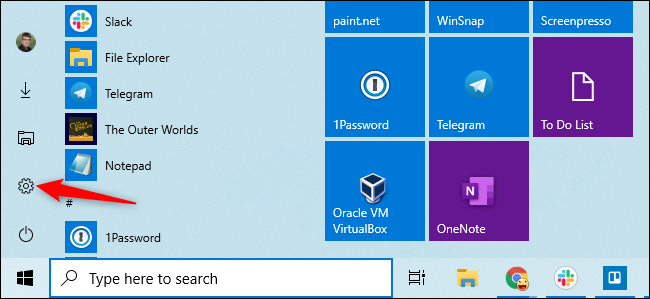
У вікні “Параметри” натисніть на розділ “Облікові записи”.
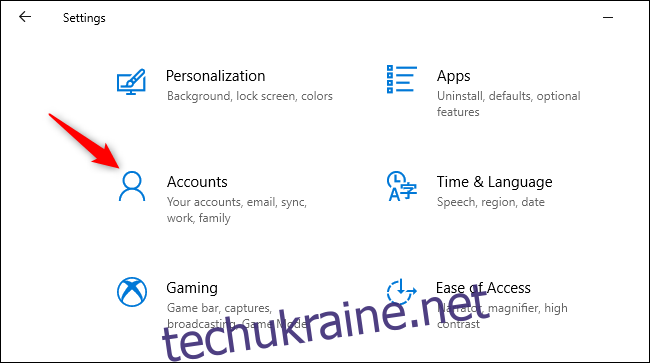
Оберіть опцію “Увійти за допомогою локального облікового запису”. Цей пункт знаходиться у вкладці “Ваша інформація”, яка є обраною за замовчуванням. Тут буде відображена інформація про ваш обліковий запис Microsoft.
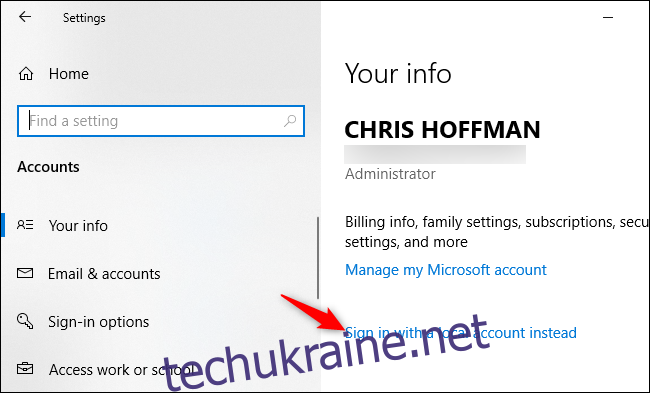
Windows 10 запитає вас, чи ви впевнені у своїх діях, попередивши про втрату функцій облікового запису Microsoft, таких як синхронізація налаштувань між вашими комп’ютерами. Для продовження натисніть “Далі”.
Коли Windows 10 запросить, введіть свій PIN-код або пароль для підтвердження вашої особи.
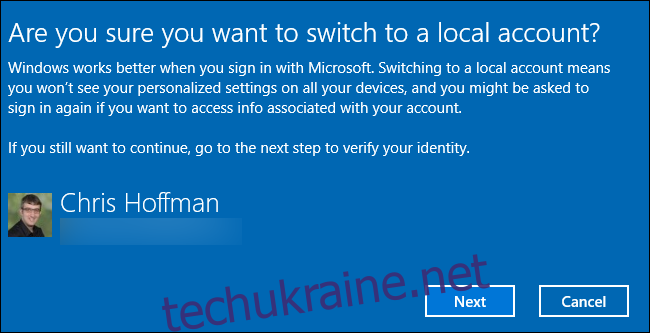
Далі вам потрібно буде ввести ім’я користувача, пароль та підказку для пароля для вашого локального облікового запису. Підказка буде відображатися у випадку введення неправильного пароля.
Введіть бажані дані та натисніть “Далі”.
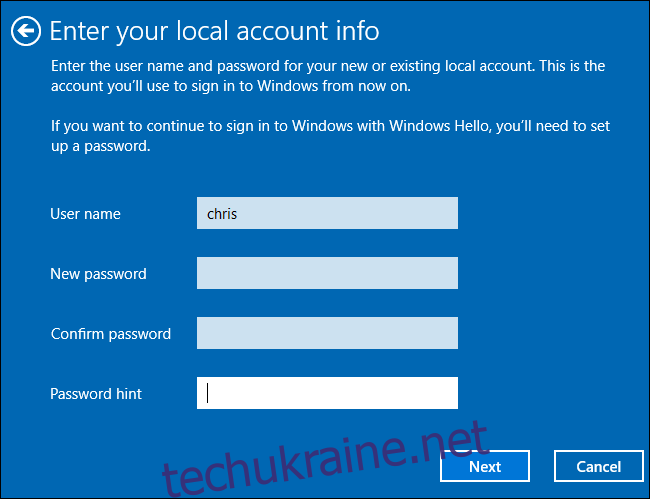
Ви майже завершили. Натисніть “Вийти та завершити”. Наступного разу під час входу вам потрібно буде скористатися новоствореним паролем.
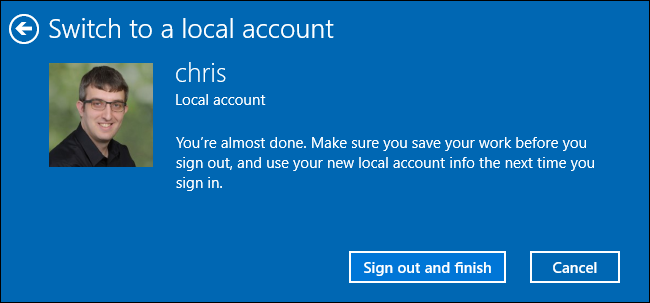
Якщо ви захочете в майбутньому повернутися до використання облікового запису Microsoft, перейдіть до розділу “Параметри” > “Облікові записи” > “Ваша інформація”. Тут ви зможете пов’язати свій локальний обліковий запис з обліковим записом Microsoft, вказавши ім’я користувача та пароль від нього.